小艺输入法在哪里使用单手键盘模式 单手键盘用法教程
2023-04-11 718本篇文章由小编给您带来的小艺输入法在哪里使用单手键盘模式和单手键盘用法教程的具体内容分享。小艺输入法app是一款非常方便好用的键盘输入法工具,为用户准备了不同类型的键盘模式可以切换选择,帮助用户提升打字效率,那么在APP中的单手键盘模式要在哪里开启呢?这一模式的具体用法是什么样的呢?想必大家对此都有疑问,下面就跟随小编一起来看看吧!
小艺输入法单手键盘用法教程
1、首先,我们打开输入界面,点击如图按钮;
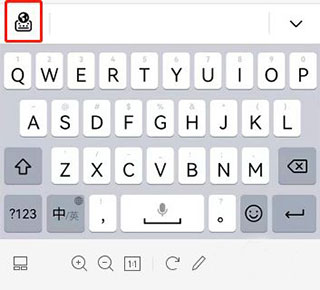
2、我们点击键盘模式;
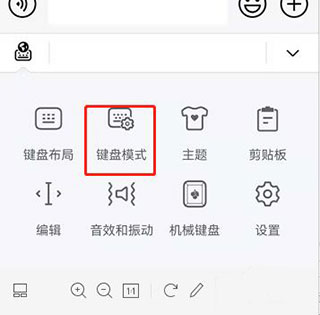
3、我们点击单手模式;
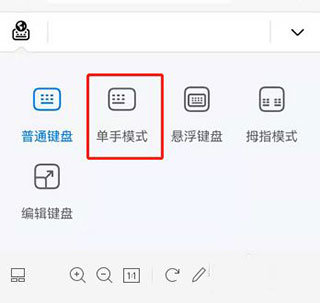
4、我们单手输入界面;
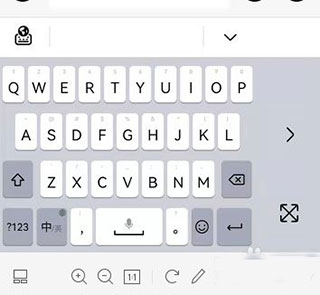
5、点击向右箭头,切换右手模式。
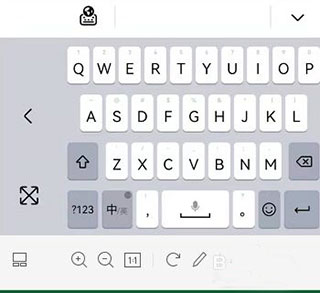
以上就是小艺输入法在哪里使用单手键盘模式和单手键盘用法教程的全部内容,希望可以为你带来帮助,欢迎大家阅读!
相关资讯
查看更多最新资讯
查看更多-

- 完美万词王如何设置循环播放 开启循环播放功能流程一览
- 2023-05-31 1614
-

- 剪映如何使用镜像翻转 镜像翻转功能用法详解
- 2023-05-31 2858
-

- 时间规划局如何删除事件 删除记录事件方法介绍
- 2023-05-31 1808
-

- 腾讯会议在哪里取消会议预订 撤回预定会议流程一览
- 2023-05-31 1876
-

- 腾讯会议怎么开启会议字幕 设置会议字幕功能方法介绍
- 2023-05-31 2096
热门应用
查看更多-

- 快听小说 3.2.4
- 新闻阅读 | 83.4 MB
-

- 360漫画破解版全部免费看 1.0.0
- 漫画 | 222.73 MB
-

- 社团学姐在线观看下拉式漫画免费 1.0.0
- 漫画 | 222.73 MB
-

- 樱花漫画免费漫画在线入口页面 1.0.0
- 漫画 | 222.73 MB
-

- 亲子餐厅免费阅读 1.0.0
- 漫画 | 222.73 MB
-
 下载
下载
湘ICP备19005331号-4copyright?2018-2025
guofenkong.com 版权所有
果粉控是专业苹果设备信息查询平台
提供最新的IOS系统固件下载
相关APP应用及游戏下载,绿色无毒,下载速度快。
联系邮箱:guofenkong@163.com









